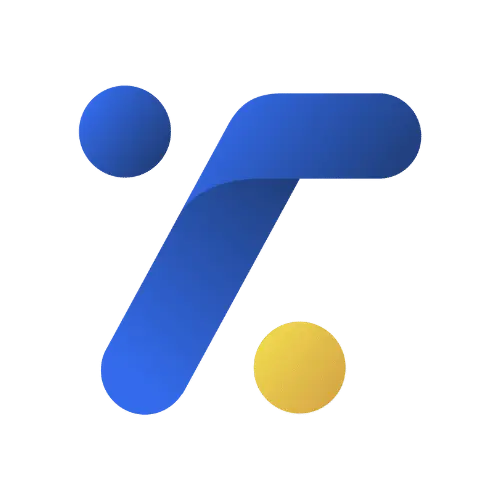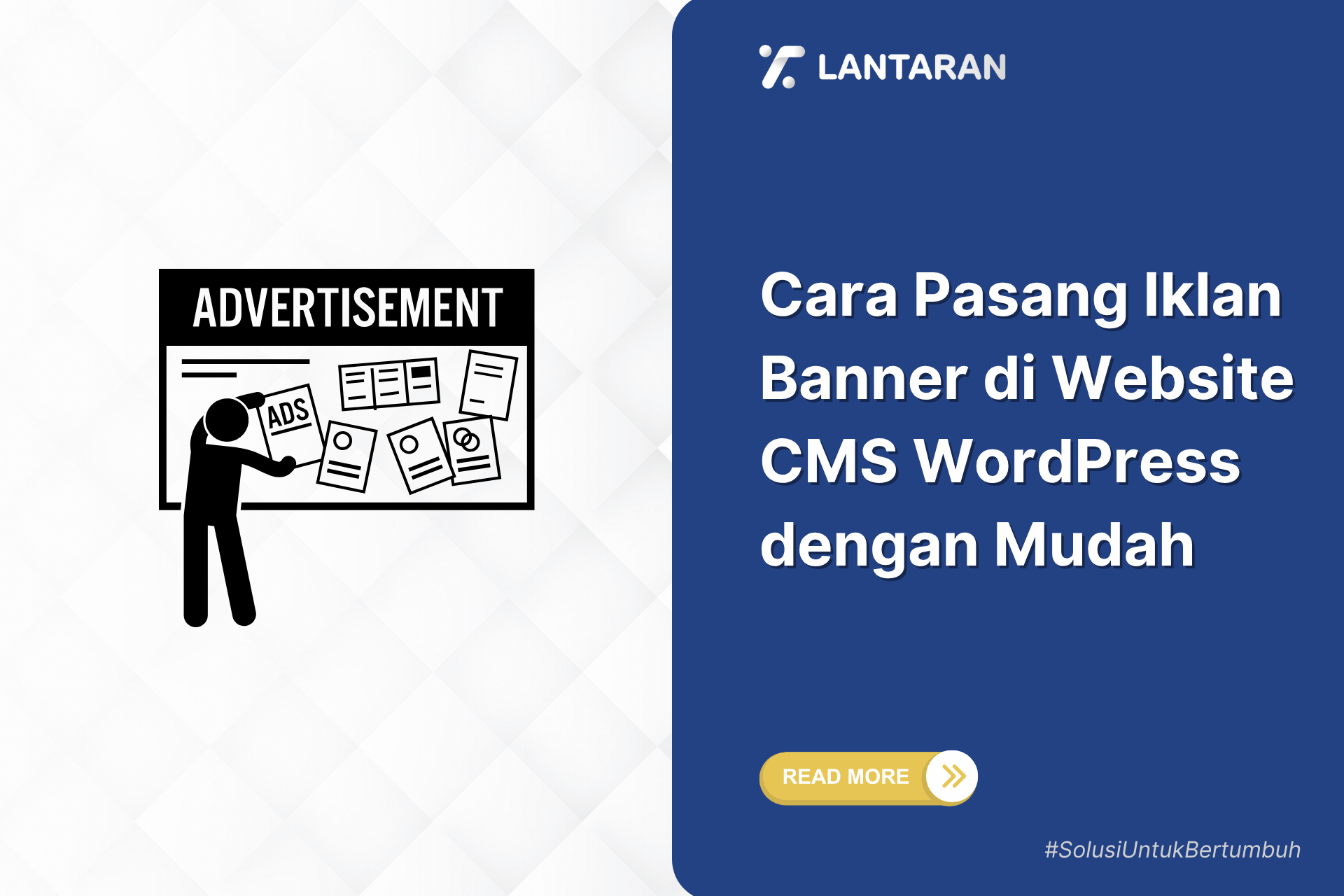Jasa Software House Developer – Memasang iklan banner di website berbasis WordPress adalah langkah cerdas untuk mengoptimalkan monetisasi atau sekadar menampilkan promosi internal. Dengan CMS WordPress, proses ini bisa dilakukan dengan sangat mudah bahkan oleh pemula tanpa latar belakang teknis.
Pada artikel ini, Anda akan mempelajari cara pasang iklan banner di WordPress secara lengkap, mulai dari metode manual hingga penggunaan plugin, serta tips agar iklan tampil optimal dan tidak mengganggu pengalaman pengguna.
Mengapa Memasang Iklan Banner di WordPress?
Sebelum masuk ke langkah-langkah teknis, mari pahami kenapa memasang banner iklan menjadi strategi penting bagi pemilik website:
- Monetisasi: Iklan dari Google AdSense, MGID, atau mitra lainnya bisa menjadi sumber penghasilan pasif.
- Promosi produk sendiri: Anda bisa menampilkan banner untuk produk, layanan, atau event tertentu.
- Cross-promotion: Menarik trafik ke halaman lain dari situs Anda.
Baca juga: Cara Menghapus Menu di WordPress dengan Mudah dan Cepat
Jenis-Jenis Banner Iklan yang Bisa Dipasang
WordPress fleksibel terhadap berbagai jenis banner. Berikut beberapa bentuk umum:
- Banner gambar statis (JPG/PNG)
Umumnya digunakan untuk promosi manual. - Banner HTML/JavaScript (AdSense, Affiliate Network)
Biasanya dari jaringan iklan seperti Google AdSense atau Amazon Affiliate. - Banner animasi (GIF atau HTML5)
Memberikan efek visual lebih menarik.
1. Cara Pasang Banner Iklan Secara Manual (Tanpa Plugin)
Metode ini cocok jika Anda ingin mengontrol penuh penempatan dan tampilan iklan.
A. Lewat Widget “Custom HTML” atau “Image”
- Masuk ke Dashboard WordPress
Akses:yourdomain.com/wp-admin - Navigasi ke Appearance > Widgets
Pilih lokasi widget (misalnya: Sidebar, Footer). - Tambahkan Widget “Custom HTML”
- Masukkan script iklan (dari AdSense atau affiliate). Klik Save.
<a href="https://produkanda.com"> <img src="https://linkgambar.com/banner.jpg" alt="Promo Banner" width="300" height="250"> </a>2. Cara Pasang Banner dengan Plugin WordPress
Menggunakan plugin jauh lebih mudah dan praktis untuk pengguna non-teknis. Berikut beberapa plugin populer:
A. Plugin: Ad Inserter
Salah satu plugin terbaik dan fleksibel untuk memasang iklan banner di posisi mana pun.
Cara Menggunakan:
- Install Plugin Ad Inserter
- Masuk ke Plugins > Add New
- Cari “Ad Inserter”
- Klik Install > Activate
- Masuk ke Settings > Ad Inserter
- Tempelkan kode banner pada “Block 1”
- Pilih posisi penempatan (sebelum konten, setelah paragraf ke-x, dll)
- Klik Save All Settings
B. Plugin Alternatif:
- Advanced Ads
Cocok untuk manajemen iklan profesional, termasuk rotasi dan statistik klik. - WP Bannerize
Untuk banner statis dengan manajemen sederhana.
Dengan plugin, Anda bisa menempatkan iklan di dalam konten, antara paragraf, di header, bahkan di halaman tertentu saja.
3. Pasang Banner di Header, Footer, atau Dalam Postingan
Jika Anda ingin menyisipkan iklan langsung ke dalam file tema, gunakan child theme agar tidak hilang saat update.
Contoh di header.php:
<div class="header-banner">
<a href="https://produkanda.com">
<img src="https://linkgambar.com/banner-header.jpg" alt="Header Banner">
</a>
</div>Atau lewat Gutenberg (Editor Blok):
- Edit halaman/post
- Tambahkan blok “Image” atau “Custom HTML”
- Tempelkan kode/banner
- Update halaman
4. Tips Efektif Memasang Iklan Banner di WordPress
Agar banner tidak sekadar tampil tapi juga menghasilkan klik dan engagement, berikut beberapa tips:
- Gunakan ukuran standar: seperti 300×250, 728×90, 160×600 (untuk memastikan kompatibilitas responsif).
- Tempatkan di lokasi strategis: sidebar atas, tengah artikel, atau sebelum paragraf pertama.
- Jangan terlalu banyak iklan: agar tidak memperlambat website dan mengganggu pengalaman pengguna.
- Gunakan Lazy Load: untuk mencegah banner memperlambat kecepatan loading.
- Cek tampilan mobile: pastikan banner responsif dan tidak menutupi konten utama.
5. FAQ – Pertanyaan yang Sering Diajukan
Apakah saya harus punya akun AdSense untuk pasang banner?
Tidak. Anda bisa menggunakan banner internal (promosi sendiri) atau dari jaringan iklan lain seperti PropellerAds, MGID, atau program afiliasi.
Bagaimana jika banner tidak tampil?
Periksa:
- Apakah kode sudah benar?
- Apakah plugin iklan diblokir oleh ad-blocker?
- Coba clear cache situs atau browser.
Apakah aman pasang kode iklan di functions.php?
Tidak direkomendasikan bagi pemula. Sebaiknya gunakan widget atau plugin agar lebih stabil dan tidak merusak tema.
Kesimpulan
Memasang iklan banner di CMS WordPress bisa dilakukan dengan sangat mudah dan cepat, baik secara manual maupun otomatis menggunakan plugin. Pilih metode yang paling sesuai dengan kebutuhan dan tingkat keahlian Anda. Dengan strategi penempatan dan desain banner yang tepat, Anda bisa meningkatkan klik, konversi, dan potensi pendapatan dari situs WordPress Anda.
Alamat Kantor dan Kontak Kami
- Alamat: Dsn. Branjang RT 004 RW 001, Ds. Sidokerto, Kec. Mojowarno, Kab. Jombang
- Telepon: 0813-1377-7845
- Email: info@lantarandigital.co.id
- Website: www.lantarandigital.co.id